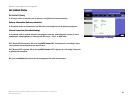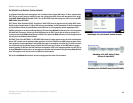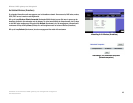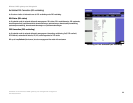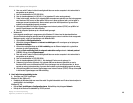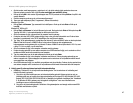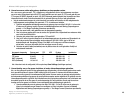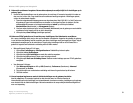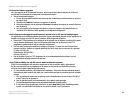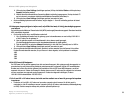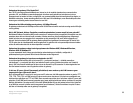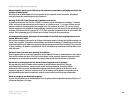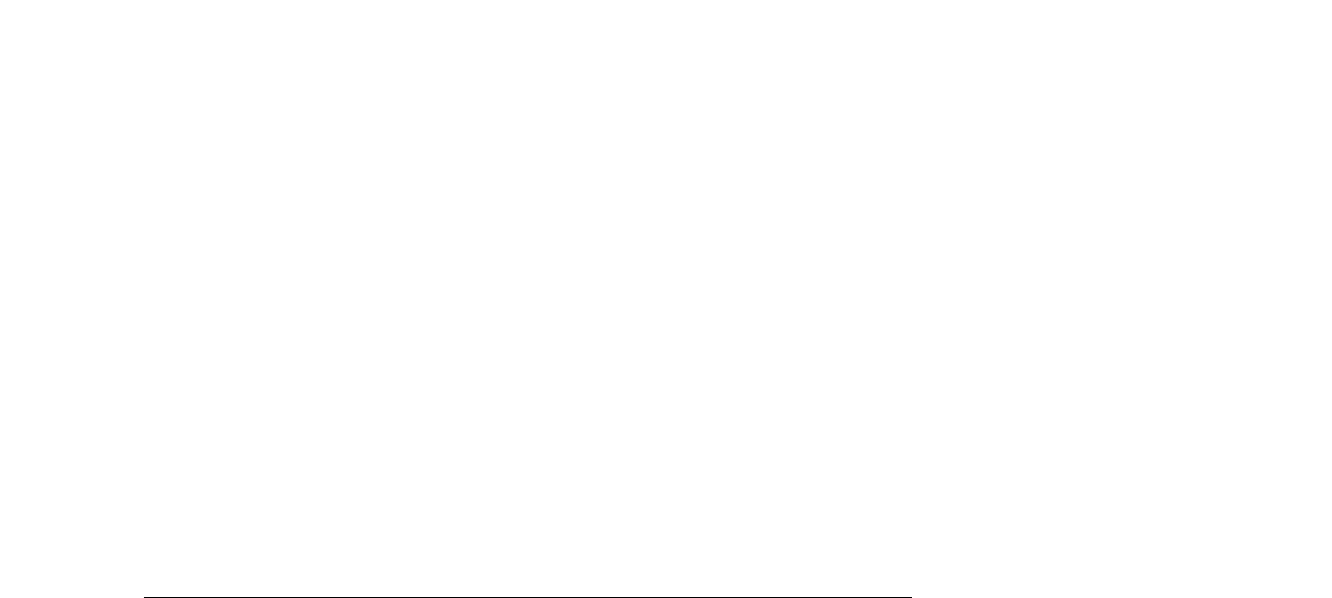
49
Bijlage A: Probleemoplossing
Algemene problemen en oplossingen
Wireless-G ADSL-gateway voor thuisgebruik
6. Ik moet een server achter mijn gateway installeren en deze openbaar maken.
Als u een server, zoals een web-, FTP- of mailserver, wilt gebruiken, dient u het poortnummer voor deze
server te weten. Bijvoorbeeld: poort 80 (HTTP) wordt gebruikt voor web, poort 21 (FTP) wordt gebruikt voor
FTP en poort 25 (SMTP uitgaand) en poort 110 (POP3 inkomend) worden gebruikt voor de mailserver. Meer
informatie hierover vindt u in de documentatie die is geleverd bij de server die u hebt geïnstalleerd.
• Volg de onderstaande stappen als u het doorsturen van poorten wilt instellen via het webgebaseerde
hulpprogramma van de gateway. We gaan web-, FTP- en mailservers instellen.
1. Open het webgebaseerde hulpprogramma van de gateway door naar http://192.168.1.1 of naar het
IP-adres van de gateway te gaan. Ga naar het tabblad Applications and Gaming (Toepassingen en
games) => Port Range Forwarding (Doorsturen poortbereik).
2. Voer een naam in die u wilt gebruiken voor de aangepaste toepassing.
3. Voer het externe poortbereik in van de service die u gebruikt. Als u bijvoorbeeld een webserver hebt,
voert u het bereik 80 tot 80 in.
4. Selecteer het protocol dat u gaat gebruiken: TCP en/of UDP.
5. Voer het IP-adres in van de computer of het netwerkapparaat voor de poortserver. Bijvoorbeeld: als
het IP-adres van de Ethernet-adapter van de webserver 192.168.1.100 is, typt u 100 in het
desbetreffende veld. Raadpleeg "Bijlage C: Het MAC- en IP-adres voor uw Ethernet-adapter
achterhalen" voor meer informatie over het verkrijgen van een IP-adres.
6. Selecteer de optie Enable (Inschakelen) voor de poortservices die u wilt gebruiken. Bekijk het
onderstaande voorbeeld:
Aangepaste toepassing Externe poort TCP UDP IP-adres Inschakelen
Webserver 80 tot 80 X 192.168.1.100 X
FTP-server 21 tot 21 X 192.168.1.101 X
SMTP (uitgaand) 25 tot 25 X 192.168.1.102 X
POP3 (inkomend) 110 tot 110 X 192.168.1.102 X
Als u klaar bent met de configuratie, klikt u op de knop Save Settings (Instellingen opslaan).
7. Ik moet hosting van on line games installeren of andere internettoepassingen gebruiken.
Als u on line games wilt spelen of internettoepassingen wilt gebruiken, zal dat meestal goed werken zonder
dat u poorten hoeft door te sturen of DMZ-hosting hoeft uit te voeren. Er kunnen zich situaties voordoen
waarin u een on line game of internettoepassing wilt hosten. Hiervoor moet u de gateway zodanig instellen
dat inkomende pakketten of gegevens op een specifieke computer worden afgeleverd. Dit geldt ook voor de
internettoepassingen die u gebruikt. Voor informatie over de te gebruiken poortservices kunt u het beste naar
de website gaan van de on line game of van de toepassing die u wilt gebruiken. Ga als volgt te werk om
hosting van on line games in te stellen of om een bepaalde internettoepassing te gebruiken:
1. Open de webinterface van de gateway door http://192.168.1.1 of het IP-adres van de gateway te
typen in de adresbalk van uw browser en vervolgens op Enter te drukken. Ga naar het tabblad
Applications and Gaming (Toepassingen en games) => Port Range Forward (Doorsturen poortbereik).